- Зохиолч Jason Gerald [email protected].
- Public 2024-01-19 22:13.
- Хамгийн сүүлд өөрчлөгдсөн 2025-01-23 12:27.
Энэхүү wikiHow нь Microsoft Excel ашиглан валютын хөрвүүлэгч үүсгэхийг танд заадаг. Хэрэв та зөвхөн нэг валютыг нөгөөд хөрвүүлэхийг хүсч байвал Excel -ийн үржүүлэх энгийн томъёог ашиглаж болно. Гэсэн хэдий ч хэрэв та Windows ашиглаж байгаа бол Microsoft Excel-д зориулсан Kutools нэмэлтийг суулгаж болно. Энэхүү нэмэлт нь валютыг хамгийн сүүлийн ханшаар автоматаар хөрвүүлэх боломжийг танд олгоно. Хэдийгээр үйл явц нь илүү төвөгтэй боловч Kutools хөрвүүлэх үр дүн нь гараар хөрвүүлэх үр дүнгээс илүү нарийвчлалтай байх болно.
Алхам
2 -ийн 1 -р арга: Гараар хөрвүүлэх

Алхам 1. Хайлтын системийг ашиглан одоогийн ханшийг олж мэдээрэй
Хөтчийнхөө хаягийн мөр эсвэл хайлтын мөрөнд валютын хөрвүүлэгч түлхүүр үгийг оруулаад хайлтын үр дүнгийн дээд хэсэгт байрлах валютыг сонгоно уу. Одоогийн ханш нь дэлгэц дээр гарч ирнэ.
Жишээлбэл, хэрэв та рупийг ам.доллартай харьцуулахыг хүсвэл сонгоно уу Доллар хайлтын үр дүнгийн дээд хэсэгт байгаа хайрцагт болон Индонезийн рупи доорх хайрцагт.
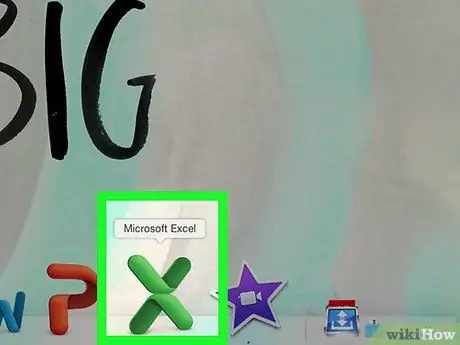
Алхам 2. Цагаан өнгийн X тэмдэгтэй ногоон дүрс дээр дарж Microsoft Excel -ийг нээнэ үү
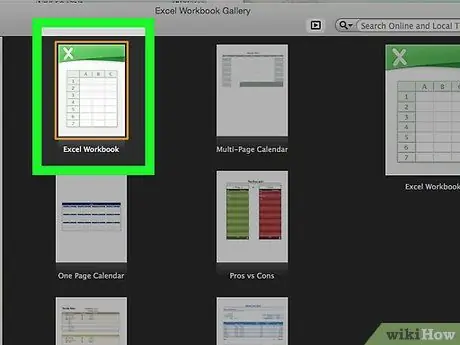
Алхам 3. Excel цонхны зүүн дээд буланд байгаа Хоосон ажлын номын сонголтыг дарна уу
Хэрэв та Mac ашиглаж байгаа бол дарна уу Шинэ> Хоосон ажлын дэвтэр
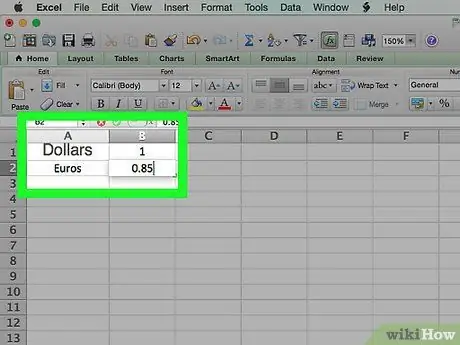
Алхам 4. Дараах алхамуудыг дагаж валютын ханш хөрвүүлэх хүснэгт үүсгэнэ үү
- Эхний валютын нэрийг талбарт оруулна уу A1 (Жишээлбэл Доллар).
- Эхний валютын утгыг баганад оруулна уу B1. Энэхүү анхны валютын үнэ цэнэ "1" байна.
- Хоёр дахь валютын нэрийг талбарт оруулна уу А2 (Жишээлбэл Рупиа).
- Ханшийг багана руу оруулна уу B2.
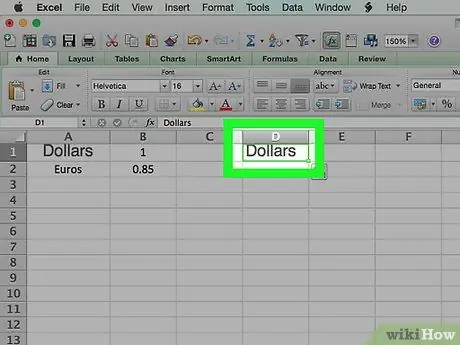
Алхам 5. D1 баганад гэрийн валютын нэрийг оруулна уу
Жишээлбэл, хэрэв та долларыг Индонезийн рупи руу хөрвүүлэхийг хүсвэл оруулна уу Доллар багана дээр D1.
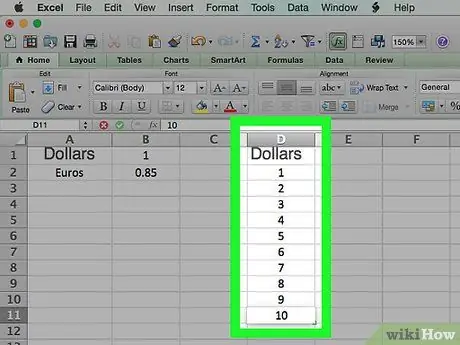
Алхам 6. D баганад валютын утгыг оруулна уу
Жишээлбэл, хэрэв та 10 долларын утгыг рупи руу хөрвүүлэхийг хүсч байвал утга тус бүрийг мөрөнд оруулна уу D2 хүртэл D11.
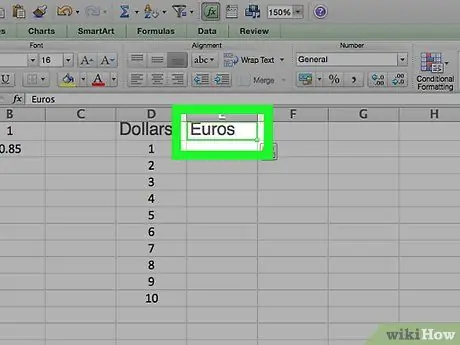
Алхам 7. E1 баганад очих валютын нэрийг оруулна уу
Жишээлбэл, хэрэв та долларыг Индонезийн рупи руу хөрвүүлэхийг хүсвэл оруулна уу IDR багана дээр E1.
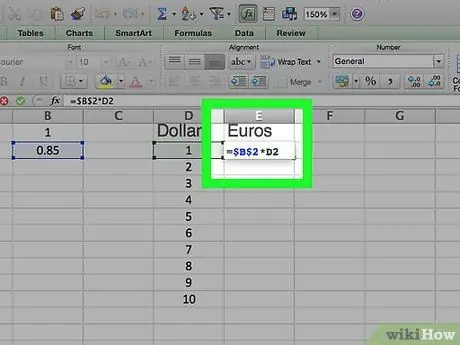
Алхам 8. E2 багана дээр дараад томъёог оруулна уу
= $ B $ 2*D2
ба дарна уу Оруулна уу.
Томъёог оруулсны дараа та хөрвүүлэлтийн үр дүнг багананд харах болно E2, анхны валютын үнийн хажууд.
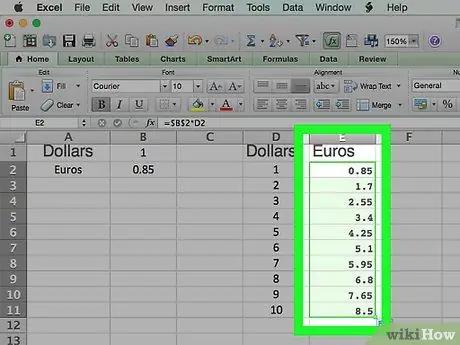
Алхам 9. Томъёог бүхэл бүтэн хоёр дахь валютын баганад хэрэглэнэ
Нүдийг дарна уу E2, дараа нь нүдний баруун доод буланд байгаа жижиг ногоон дөрвөлжин дээр давхар товшино уу. Excel нь таны оруулсан хөрвүүлэлтийн утгын дагуу валютыг хөрвүүлэх бөгөөд хөрвүүлэлтийн үр дүн хоёр дахь валютын баганад харагдах болно.
2 -ийн 2 -р арга: Excel -д зориулсан Kutools ашиглах
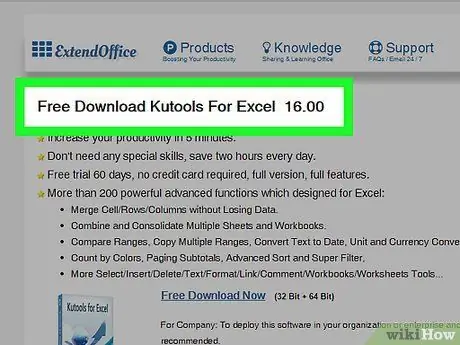
Алхам 1. https://www.extendoffice.com/download/kutools-for-excel.html дээрх Kutools татаж авах хуудсанд зочилно уу
Kutools нь зөвхөн Windows компьютер дээр байдаг.
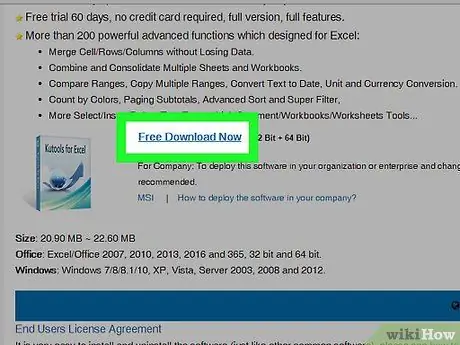
Алхам 2. Үнэгүй татаж авах холбоос дээр дарна уу хуудасны дунд хэсэгт товчлуурыг дарна уу Шаардлагатай бол татаж авах байршлыг хадгалах эсвэл сонгох.
Kutools -ийг таны компьютерт татаж авах болно.
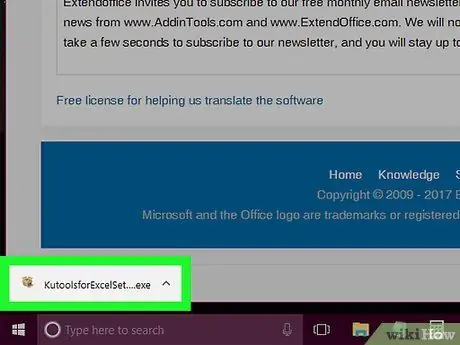
Алхам 3. Kutools суулгах процессыг эхлүүлэхийн тулд хүрэн хайрцагны дүрс дээр давхар товшино уу
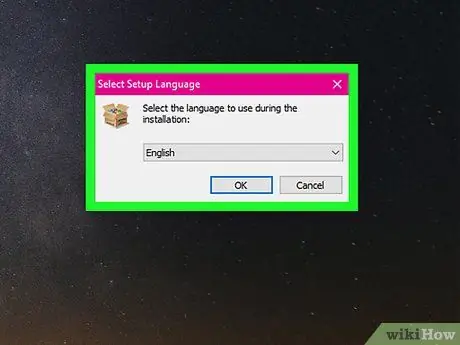
Алхам 4. Суулгах цонхны хайрцгийг дарж хэлээ сонгоод OK дарна уу
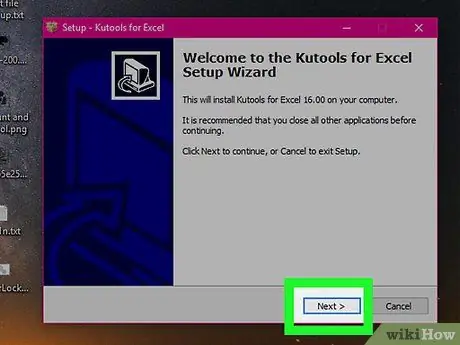
Алхам 5. Kutools суулгах процессыг дуусгахын тулд дараах алхмуудыг дагана уу
- Дарна уу Дараачийн.
- Зөвшөөрөхийг хоёр удаа дарж, дараа нь дарна уу Дараачийн.
- Дарна уу Дараачийн хоёр удаа.
- Дарна уу Суулгах.
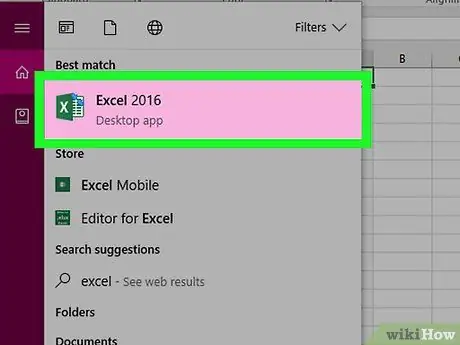
Алхам 6. Цагаан өнгийн X тэмдэгтэй ногоон дүрс дээр дарж Microsoft Excel -ийг нээнэ үү
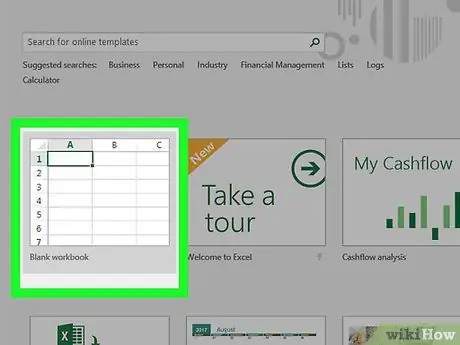
Алхам 7. Excel цонхны зүүн дээд буланд байгаа Хоосон ажлын номын сонголтыг дарна уу
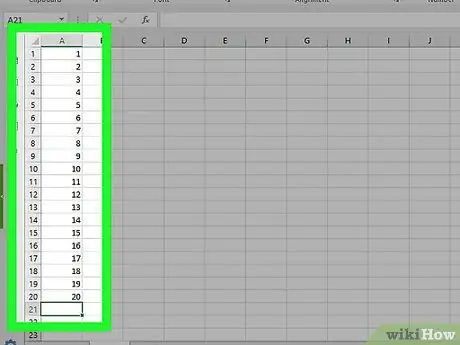
Алхам 8. А баганад валютын анхны утгыг оруулна уу
Жишээлбэл, хэрэв танд оруулахыг хүсч буй 20 долларын үнэ цэнэ байгаа бол утга бүрийг нүдэнд оруулна уу A1 хүртэл A20.
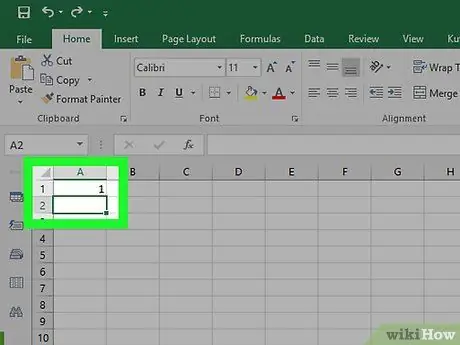
Алхам 9. Валютын утгыг агуулсан бүх нүдийг сонгоод эхний нүдэн дээр дараад курсорыг сүүлчийн нүд рүү чирнэ үү
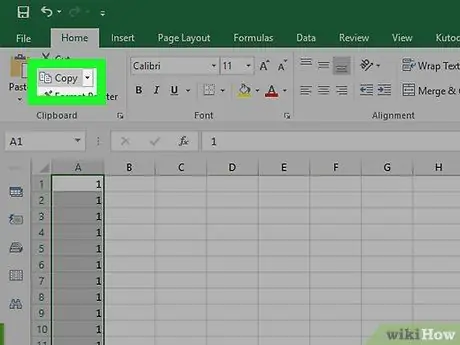
Алхам 10. Өгөгдлийг хуулах
Нүүр хуудас таб дээр дараад өгөгдлийг хуулахын тулд хэрэгслийн самбарын зүүн талд байрлах Clipboard хэсэгт Copy -ийг сонгоно уу.
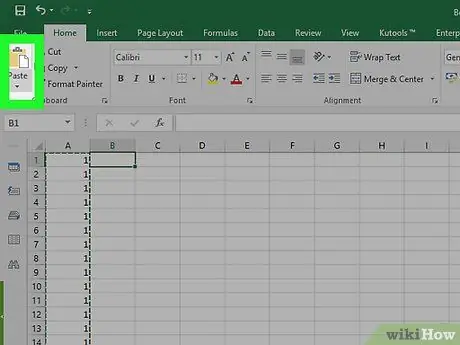
Алхам 11. Өгөгдлийг B баганад буулгана уу
Нүдийг сонгоно уу B1, дараа нь toolbar-ийн зүүн буланд байгаа санах ой хэлбэртэй Paste товчийг дарна уу Гэр.
Доорх сумны оронд санах ойн дүрсийг дарахаа мартуузай
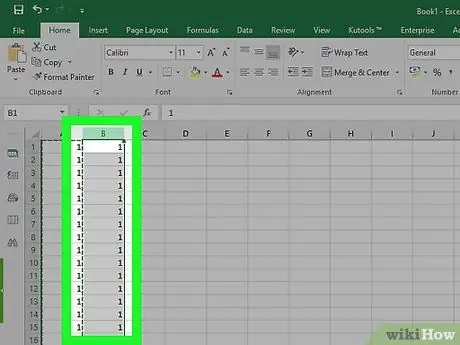
Алхам 12. В баганаас өгөгдлийг сонгоно уу
Б баганын толгой дээр дарж бүх өгөгдлийг сонгоно уу.
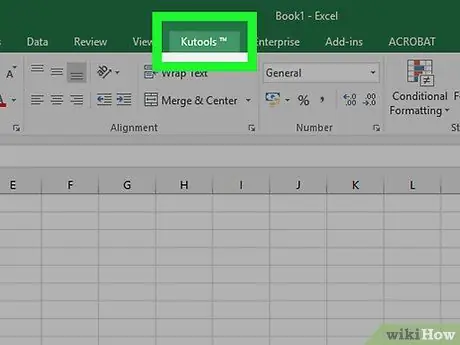
Алхам 13. Excel цонхны дээд хэсэгт байрлах Kutools табыг дарна уу
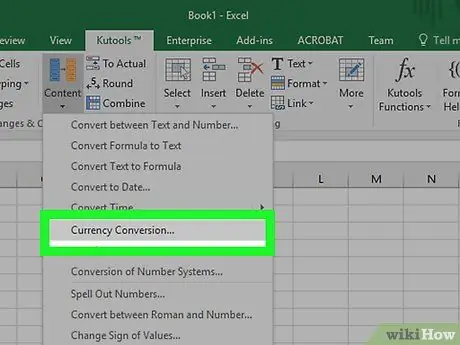
Алхам 14. Ranges & Content сонголт дахь Валютын хөрвүүлэх товчийг дарна уу
Энэ нь хуудасны дээд хэсэгт байрлах багаж хэрэгслийн мөрөнд байна.
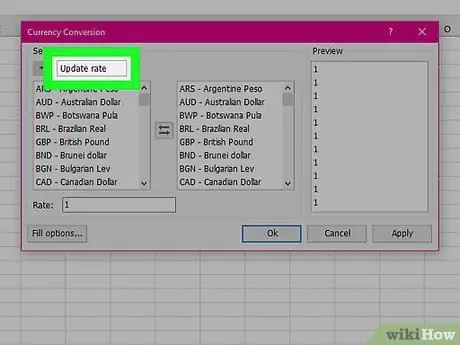
Алхам 15. Update rate товчийг дарна уу хуудасны зүүн дээд буланд Валютын ханшийн өгөгдлийг шинэчлэхийн тулд хөрвүүлэх.
Энэ алхамыг хийхээс өмнө таны компьютер интернетэд холбогдсон эсэхийг шалгаарай
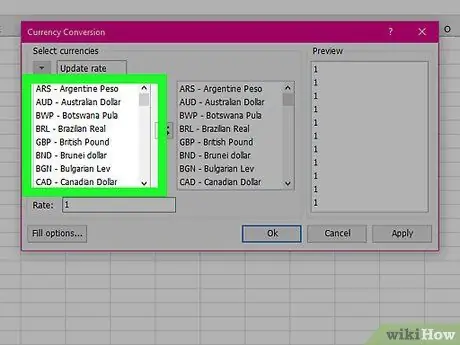
Алхам 16. Валют хөрвүүлэх хуудасны зүүн талд байгаа цонхноос эх валютыг сонгоно уу
Жишээлбэл, хэрэв та долларыг рупи руу хөрвүүлэхийг хүсч байвал сонгоно уу Доллар.
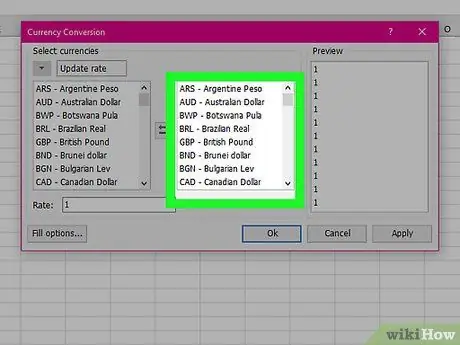
Алхам 17. Валют хөрвүүлэх хуудасны баруун талд байгаа цонхноос очих валютаа сонгоно уу
Жишээлбэл, хэрэв та долларыг рупи руу хөрвүүлэхийг хүсч байвал сонгоно уу Рупиа.
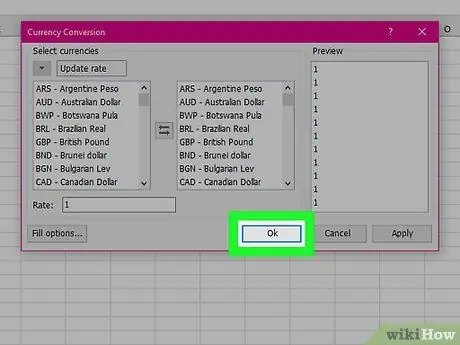
Алхам 18. OK дарна уу
Excel нь баганад байгаа валютын утгыг хөрвүүлэх болно Б таны очих валютын үнэ цэнэ.






